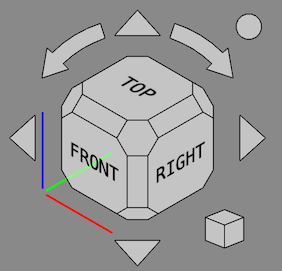Navigation Cube/de
Einleitung
Der Navigationswürfel stellt visuelle Informationen zur Kameraausrichtung in der aktiven 3D-Ansicht zur Verfügung und kann zu ihrer Einstellung verwendet werden. Standardmäßig ist er sichtbar und befindet sich in der oberen rechten Ecke der Ansicht.
Der Navigationswürfel besteht aus mehreren Teilen:
- Dem Hauptwürfel
- Sechs Richtungspfeilen
- Der Schaltfläche Ansicht umkehren (oben rechts) eingeführt in 0.20
- Dem Miniwürfel-Menü (unten rechts)
- Den X-, Y- und Z-Achsindikatoren
Alle Elemente, außer den Achsindikatoren, können angeklickt werden.
Anwendung
Hauptwürfel
Der Hauptwürfel besitzt 26 Flächen: 6 Hauptflächen, 12 rechteckige Kantenflächen (eingeführt in 0.20), und 8 Eckflächen. Ein Klick auf eine dieser Flächen ändert die Kameraausrichtung so, dass ihre Blickrichtung senkrecht zu der ausgewählten Fläche verläuft.
Richtungspfeile
Es gibt sechs Richtungspfeile: vier dreieckige Pfeilspitzen und zwei gebogene Pfeile. Klickt man auf einen der Dreieckigen Pfeile, wird die 3D-Ansicht um eine Linie senkrecht zur Pfeilrichtung gedreht. Klickt man auf einen gebogenen Pfeil, wird die 3D-Ansicht um die Normale der Ansicht gedreht.
Schaltfläche Ansicht umkehren
Klickt man auf die runde Schaltfläche in der rechten oberen Ecke des Navigationswürfels, wird die 3D-Ansicht um 180° um die vertikale Achse der Ansicht gedreht.
Miniwürfel-Menü
Ein Klick auf den kleinen Würfel in der rechten unteren Ecke des Navigationswürfels öffnet ein Menü mit folgenden Optionen:
Orthogonale Ansicht: schaltet auf die orthogonale Ansicht um.
Perspektivische Ansicht: schaltet auf die Perspektivansicht um.
Isometrisch: schaltet auf die isometrische Ansicht um.
Einpassen: skaliert und schwenkt die Kamera so, dass alle sichtbaren Objekte die Ansicht ausfüllen.
Auswahl einpassen: skaliert und schwenkt die Kamera so, dass alle ausgewählten Objekte die Ansicht ausfüllen. eingeführt in 1.0
Auf die Auswahl ausrichten: richtet die Kamera der Ansicht entgegen der Normale einer ebenen Fläche aus oder entgegen dem Verlauf einer geraden Kante. eingeführt in 1.0
- Beweglicher Navigationswürfel: Wenn diese Checkbox (eingeführt in 0.21) aktiviert ist, kann der komplette Navigationswürfel bewegt werden, indem der Hauptwürfel an beliebiger Stelle mit der linken Maustaste angeklickt und mit gedrückt gehaltener Taste gezogen wird. Dies ist dazu gedacht, den Würfel temporär aus dem Weg zu ziehen. Die erweiterten Parameter VersatzX und VersatzY können verwendet werden, um den Würfel dauerhaft zu versetzen, siehe unten.
Anpassung
Einstellungen
Der Navigationswürfel wird durch einige Einstellungen gesteuert: Bearbeiten → Einstellungen... → Anzeige → Navigation → Navigationswürfel eingeführt in 0.19. Siehe Voreinstellungseditor.
Erweiterte Parameter
Einige erweiterte Parameter des Navigationswürfels können nicht im Voreinstellungseditor angepasst werden. Diese Parameter können von Hand im Parametereditor angepasst werden.
Farben von Hand festlegen:
Parametereditor öffnen.
- Im Panel auf der linken Seite zu Anzeige → Navigation → Navigation.
- Rechtsklick im Panel auf der rechten Seite und Neue positive Ganzzahl im Kontextmenü wählen.
- Den Namen einer dieser Farben eingeben:
- BaseColor: die Grundfarbe aller Elemente, der Standardwert ist
3806916544(hex:e2e8efc0). Diese Farbe kann auch im Voreinstellungseditor festgelegt werden. eingeführt in 0.21 - EmphaseColor: die Farbe der Texte und Linien, die Voreinstellung hängt von der BaseColor ab. Sie ist entweder schwarz:
255(hex:000000ff), oder weiß:4294967295(hex:ffffffff). eingeführt in 0.21 - HiliteColor: die Farbe, mit der die Flächen und Schaltflächen hervorgehoben werden; die Standardeinstellung ist
2867003391(hex:aae2ffff).
- BaseColor: die Grundfarbe aller Elemente, der Standardwert ist
- Der Farbwert muss als 32-Bit-Ganzzahl ohne Vorzeichen eingegeben werden. Umgerechnet in das Hexadezimalformat hat diese Ganzzahl die Form
RRGGBBAA. Dabei stehtAAfür den Alphakanal (ein Maß für die Transparenz), und die anderen drei Buchstabenpaare stehen für Rot, Grün und Blau. Um einen hexadezimalen Wert in eine Ganzzahl ohne Vorzeichen umzuwandeln, kann die Python-Konsole verwendet werden. Zum Beispiel durch eingeben vonint("323232ff", 16). - Optional können weitere Parameter eingestellt werden.
- Press the Close button.
In der folgenden Tabelle sind die anderen erweiterten Parameter des Navigationswürfels aufgeführt, die auf ähnliche Weise eingestellt werden können. Die Informationen aus der Spalte Art verwenden, um in Schritt 3 ein korrektes neues Element zu erstellen.
| Name | Beschreibung | Typ | Standard |
|---|---|---|---|
| KantenBreite | Die Breite der Kanten des Würfels und der Rahmen um die Schaltflächen in Pixeln. | Gleitkommazahl | 1.1 |
| FasenGröße | Die Größe der Kanten und Ecken als Faktor der Würfelgröße. Die Werte sollten im Bereich von 0.05 bis 0.18 liegen. | Gleitkommazahl | 0.12 |
| SchriftartDehnung | Die Schriftbreite als Prozentsatz der Standardbreite. Für die Standardschriftbreite 0 oder 100 verwenden. | Ganzzahl | 0 |
| Schriftstärke | Die Schriftstärke. Höhere Werte machen die Schrift fetter. Der Effekt kann je nach Schriftart variieren. Für die Standard-Schriftstärke 0 verwenden. | Ganzzahl | 0 |
| SchriftGröße | Die Größe der Beschriftungen:
|
Gleitkommazahl | 0.3 |
| VersatzX | Der Versatz des Würfels in X-Richtung relativ zu seiner Eckposition in Pixeln. | Ganzzahl | 0 |
| VersatzY | Der Versatz des Würfels in Y-Richtung relativ zu seiner Eckposition in Pixeln. | Ganzzahl | 0 |
| KSAnzeigen | Schaltet die Anzeige des Koordinatensystems (die X-, Y- und Z-Achsenanzeigen) um. | boolescher Ausdruck | wahr |
| TextUnten | Der Text auf der Unterseite des Würfels. Der Standardwert sollte übersetzt werden. | Zeichenkette | UNTEN |
| TextVorne | Der Text auf der Vorderseite des Würfels. Siehe oben. | Zeichenkette | VORNE |
| TextLinks | Der Text auf der linken Seite des Würfels. Siehe oben. | Zeichenkette | LINKS |
| TextHinten | Der Text auf der Rückseite des Würfels. Siehe oben. | Zeichenkette | HINTEN |
| TextRechts | Der Text auf der rechten Seite des Würfels. Siehe oben. | Zeichenkette | RECHTS |
| TextOben | Der Text auf der Oberseite des Würfels. Siehe oben. | Zeichenkette | OBEN |
- Erste Schritte
- Installation: Herunterladen, Windows, Linux, Mac, Zusätzliche Komponenten, Docker, AppImage, Ubuntu Snap
- Grundlagen: Über FreeCAD, Graphische Oberfläche, Mausbedienung, Auswahlmethoden, Objektname, Voreinstellungseditor, Arbeitsbereiche, Dokumentstruktur, Objekteigenschaften, FreeCAD unterstützen, Spenden
- Hilfe: Anleitungen, Videoanleitungen
- Arbeitsbereiche: Std Base, Arch, Assembly, BIM, CAM, Draft, FEM, Inspection, Material, Mesh, OpenSCAD, Part, PartDesign, Points, Reverse Engineering, Robot, Sketcher, Spreadsheet, Surface, TechDraw, Test Framework